如何在 iPhone 上播放本地 MP3 檔案:3 種簡單方法
方法 1:使用檔案應用程式
iPhone 的內建「檔案」應用程式提供了一種播放本地 MP3 檔案的簡單方法,但需要注意的是,它一次允許播放一首歌曲。
步驟 1:啟動「檔案」應用程序,點擊右下角的「瀏覽」 ,然後選擇「在我的 iPhone 上」。
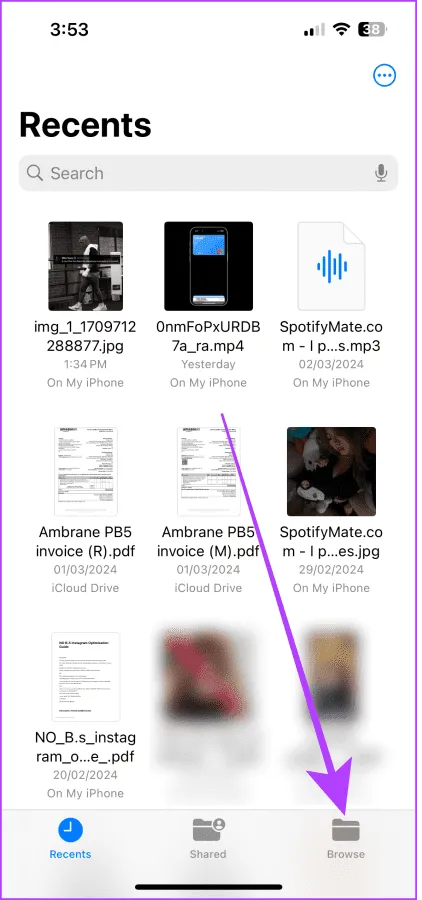
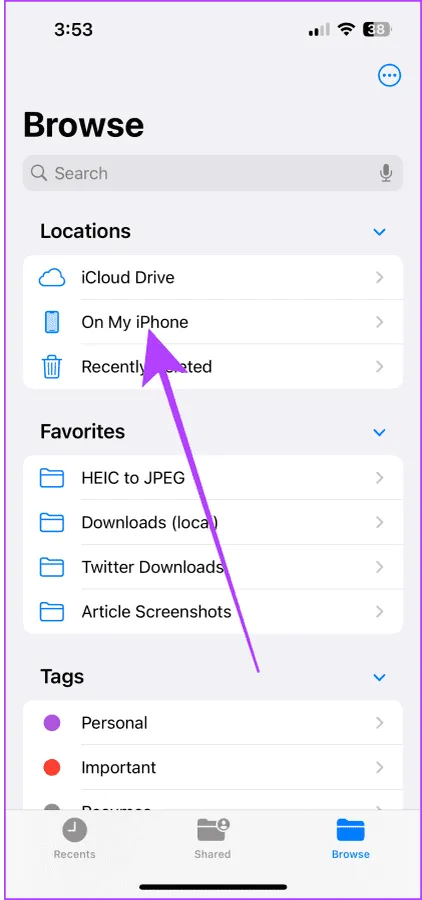
步驟 2:找到您要播放的 MP3 文件,然後按下播放按鈕欣賞音樂。
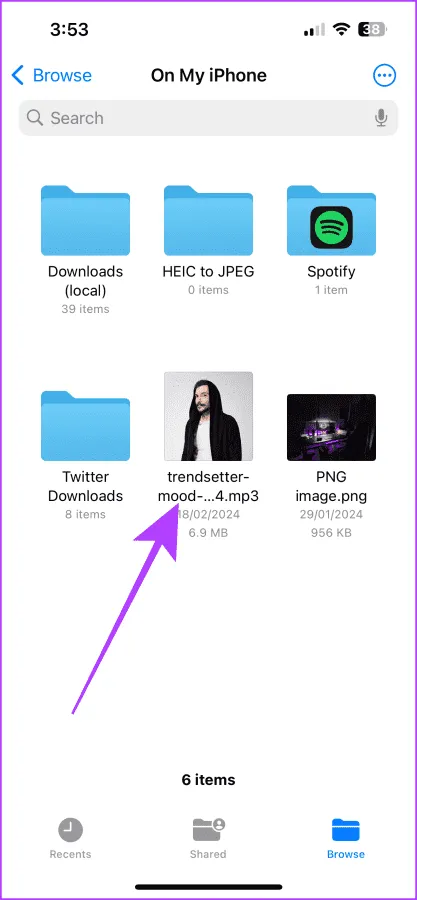
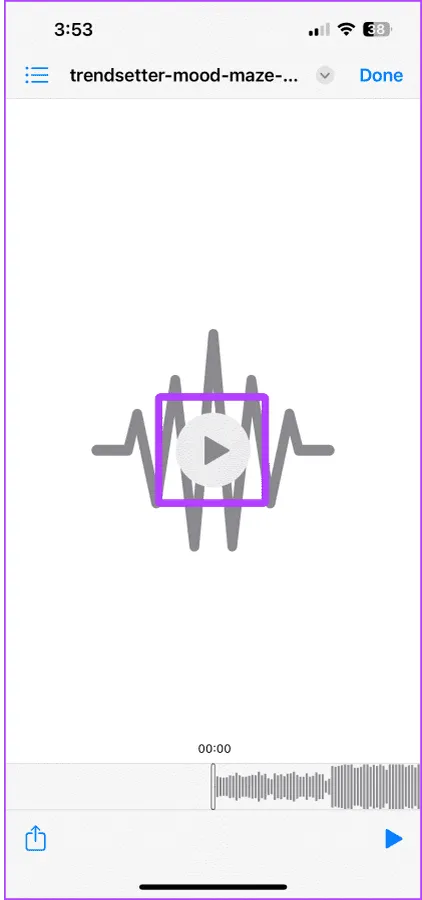
步驟 3:如果您想收聽另一首曲目而不返回,只需點擊左上角的「清單」圖標,然後從現有檔案路徑中選擇一首新歌曲即可。
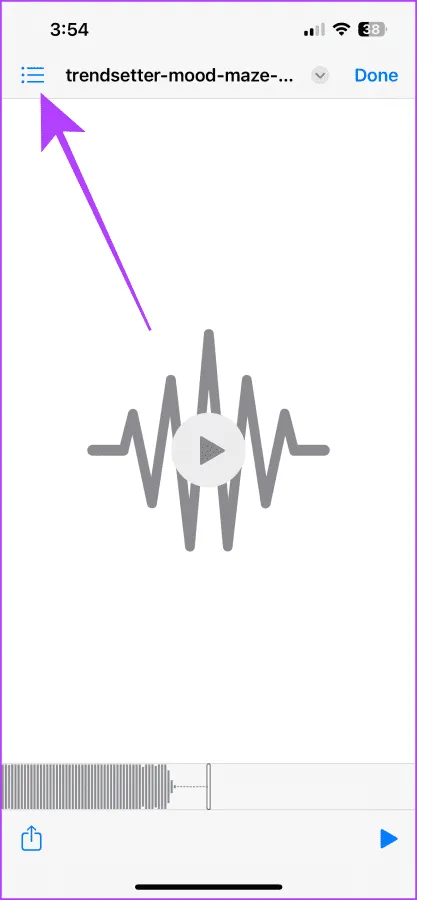
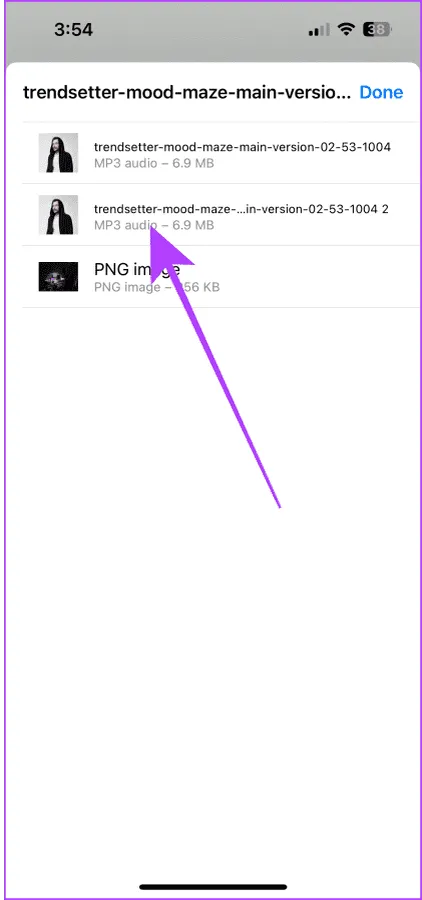
方法 2:將 MP3 檔案加入您的 Apple Music 庫
除了「檔案」應用程式之外,Apple Music 應用程式也是播放本地 MP3 檔案的另一個絕佳選擇。 Apple Music 訂閱者最多可以匯入 100,000 首非購買的下載歌曲,並在連結到同一 Apple ID 的所有裝置上存取它們。
在此過程中,您需要一台 Mac 將 MP3 歌曲匯入 Apple 音樂庫。首先將下載的曲目從 iPhone 傳輸到 Mac,然後按照以下簡單步驟操作:
在蘋果機上
步驟 1:從 Dock開啟Finder,然後前往儲存下載的音樂的目錄。
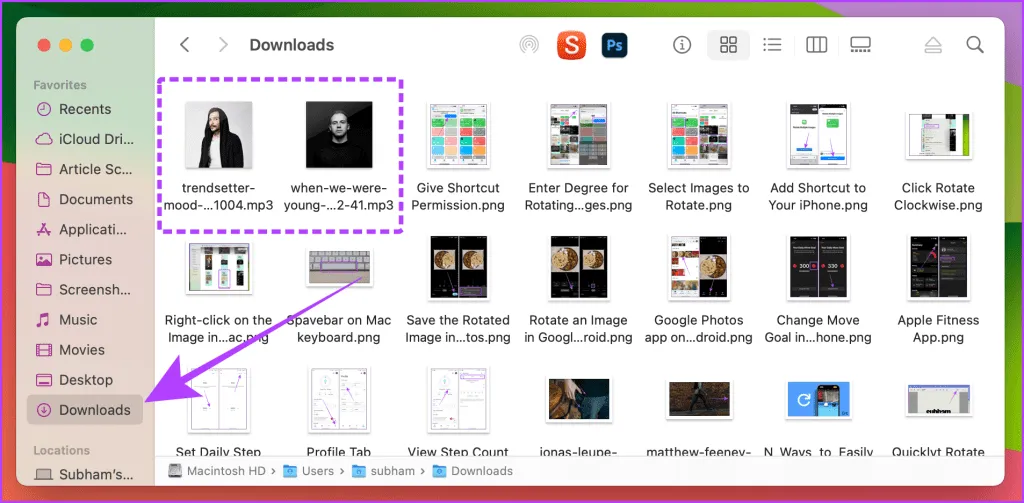
步驟 2:啟動Apple Music應用程式。如果它不在您的 Dock 中,請使用 Spotlight 搜尋來查找它。
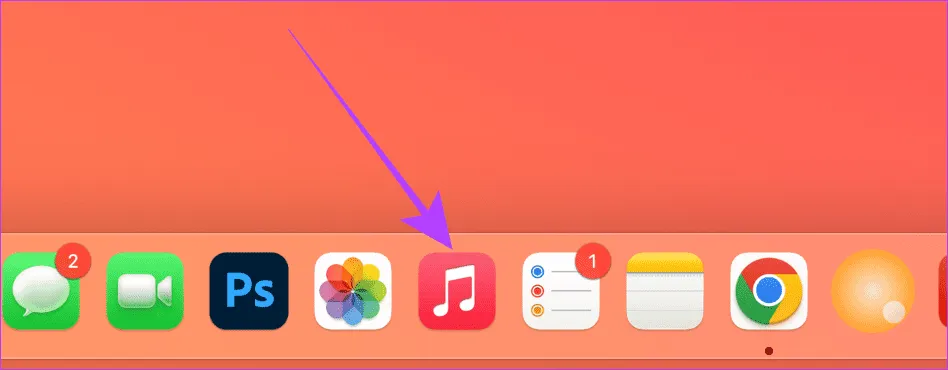
步驟 3:將下載的音樂檔案拖曳到Apple Music Library部分,確保每首曲目的大小不超過 200 MB。
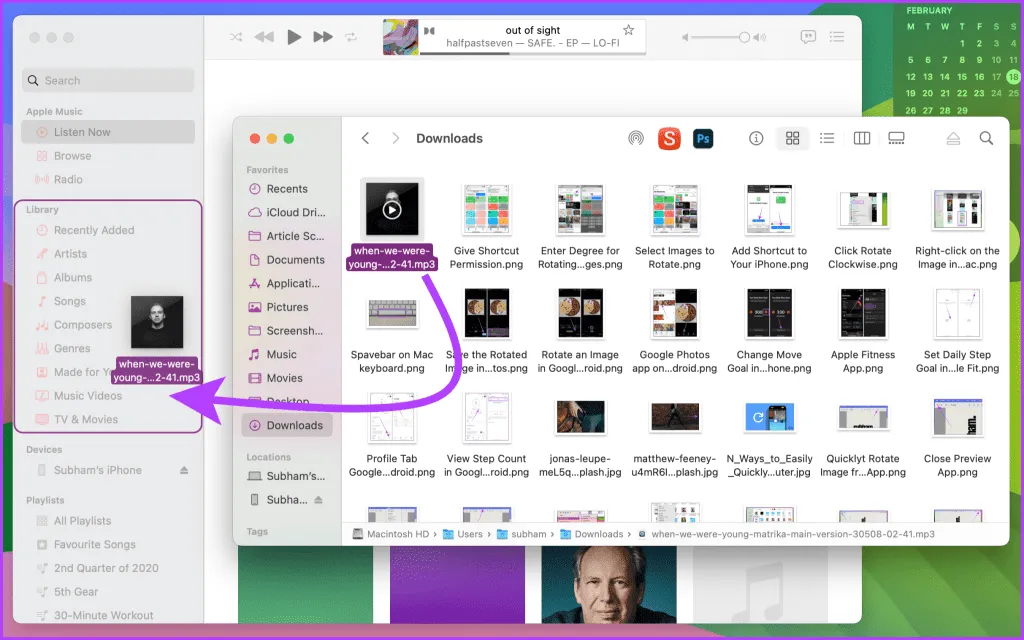
在 iPhone 上
開啟Apple Music應用程式並點擊最近新增的專輯以尋找匯入的本機MP3檔案。點擊歌曲標題即可開始播放。
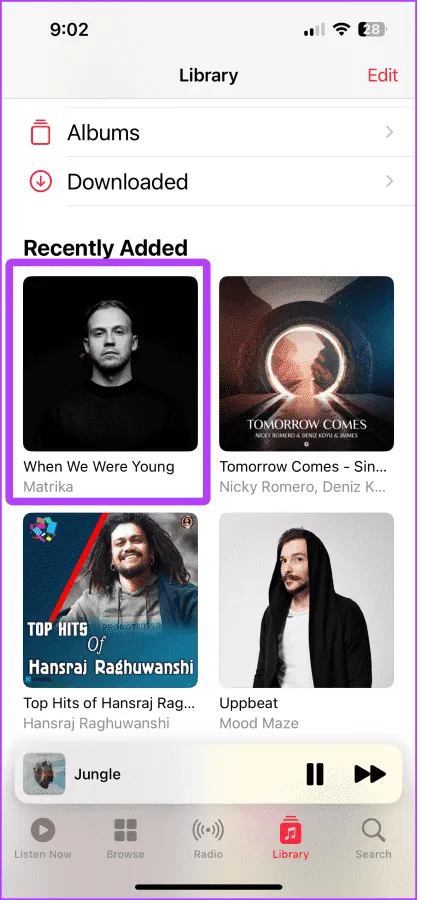
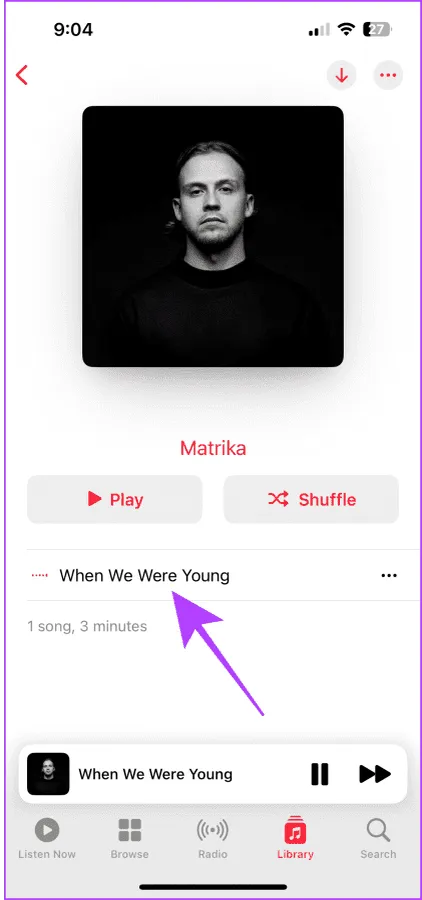
方法 3:將本機檔案合併到 Spotify 庫中
如果您正在尋找一種不涉及將本機 MP3 檔案匯入 Apple Music 的複雜性的替代方案,Spotify 可以讓您輕鬆實現。它支援透過「檔案」應用程式連續匯入和播放所有 MP3 檔案。
步驟 1:啟動 Spotify 應用程序,導航至右下角的“您”選項卡,然後點擊“設定和隱私”。
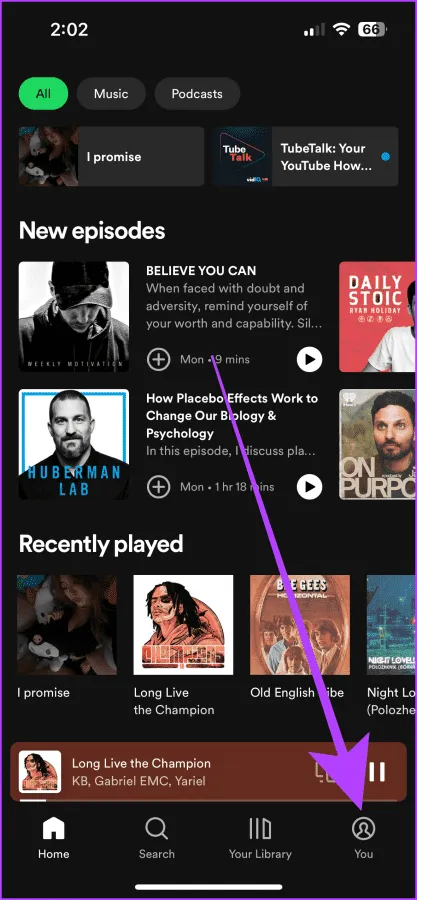

步驟 2:選擇「本機檔案」 ,開啟「顯示此裝置中的音訊檔案」選項,然後在要求存取時點選「允許」 。
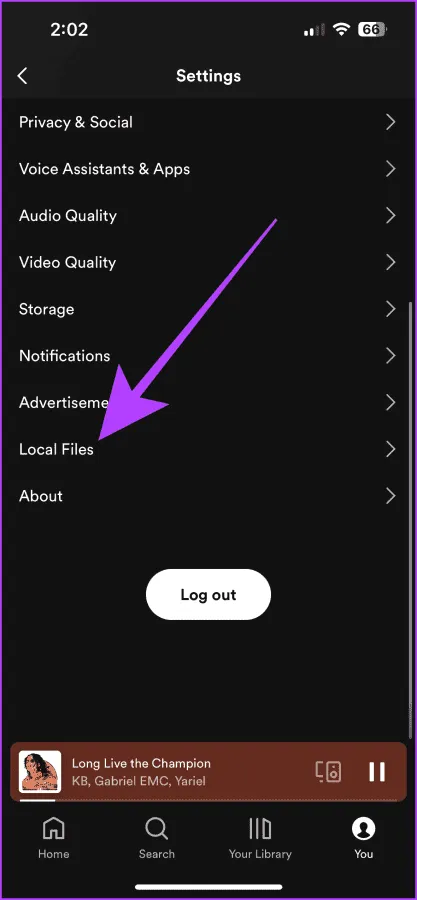
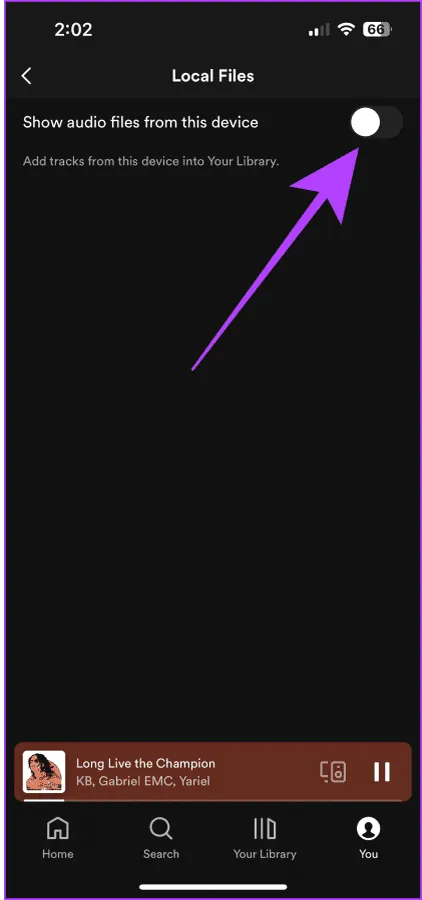
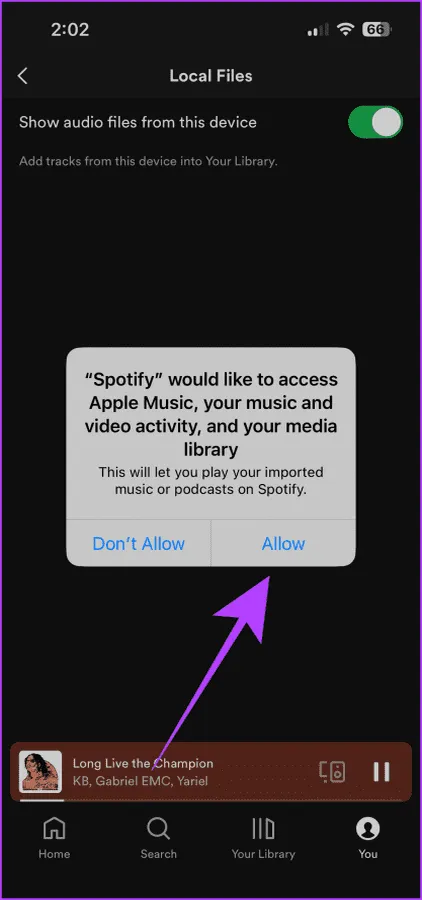
步驟 3:接下來,打開「檔案」應用程式並再次選擇「瀏覽」,點擊「在我的 iPhone 上」。
步驟 4:按住本機 MP3 文件,然後選擇「移動」。
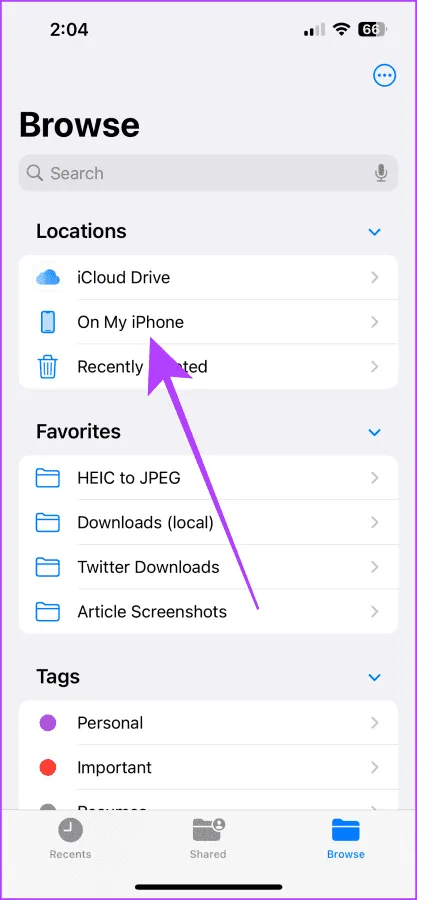
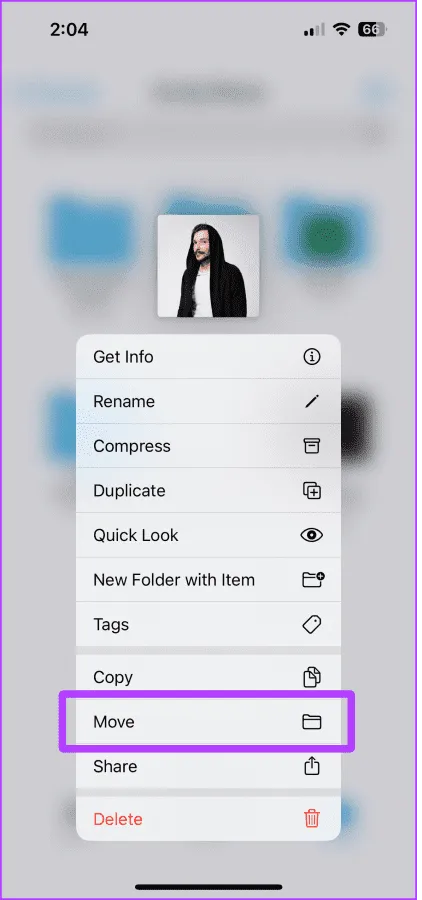
步驟 5:選擇「位置」下的「在我的 iPhone 上」,然後點擊「移動」將其傳輸到Spotify資料夾。
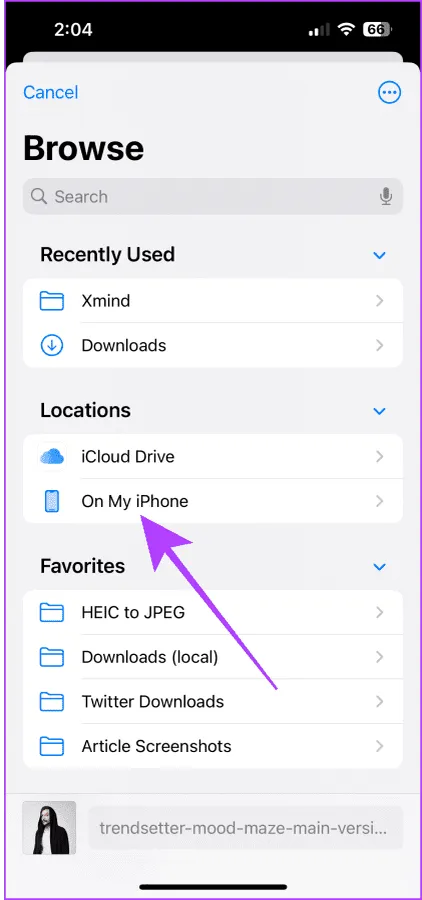
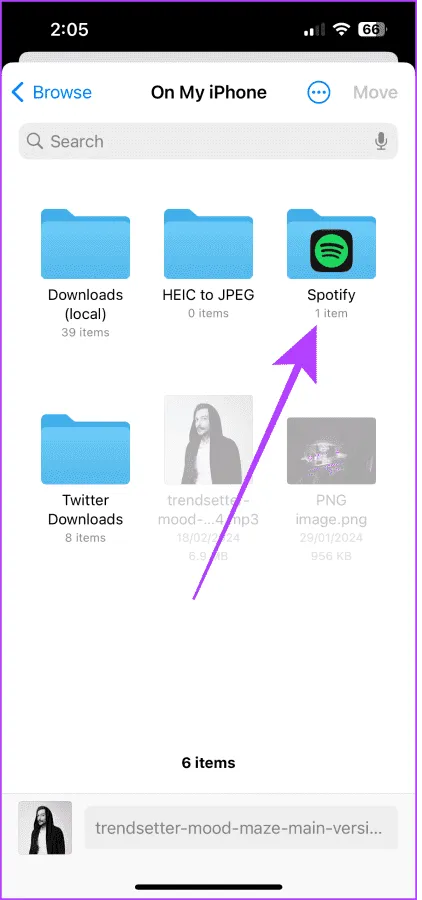
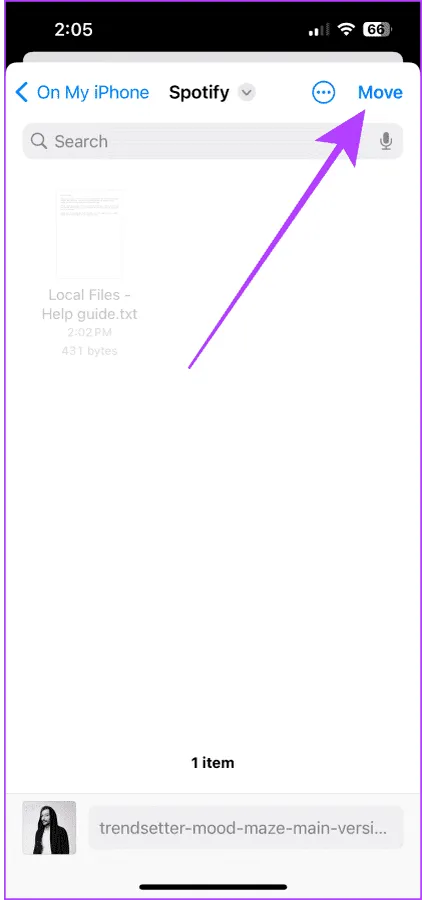
步驟 6:最後,在 Spotify 應用程式中,前往「您的音樂庫」,開啟「本機檔案」播放列表,然後點擊本地 MP3 歌曲即可欣賞。對於您想要新增至 Spotify 的任何其他 MP3 文件,請重複這些步驟。
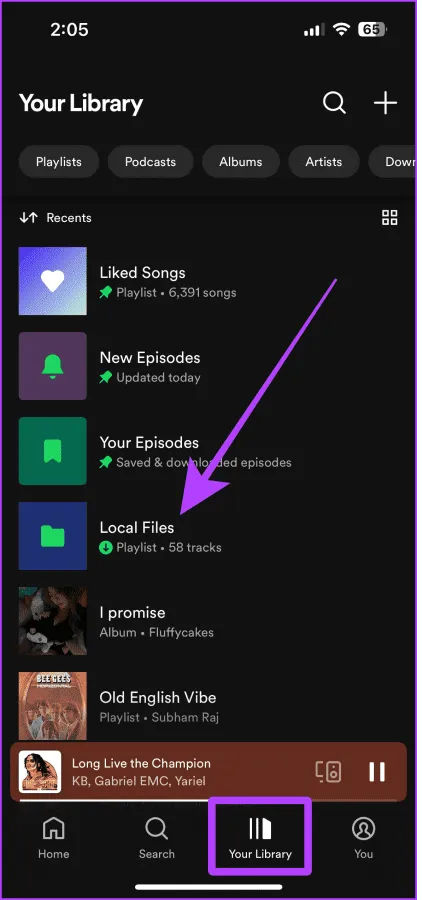
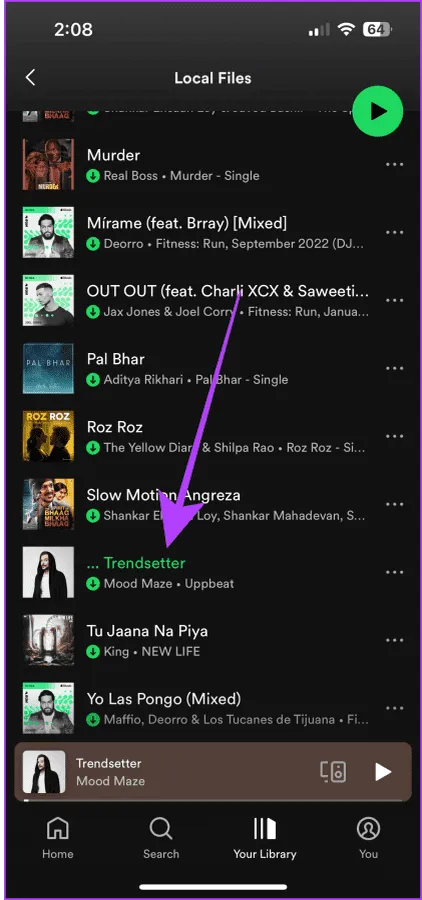
圖片來源:Guidingtech.com